
时间:2020-09-28 08:58:23 来源:www.win10xitong.com 作者:win10
许多用户在使用win10系统的时候都遇到了win10系统怎么创建本地账户的问题,其实不知都还有多少用户遇到了win10系统怎么创建本地账户的问题,那我们该如何是好呢?小编今天解决的方法是这样:1、首先我们点击桌面左下角的开始菜单,选择设置按钮。2、进入到设置页面中,选择账户图标即可很简单的搞定了。下边就是详细的win10系统怎么创建本地账户的具体操作法子。
1、首先我们点击桌面左下角的开始菜单,选择设置按钮。
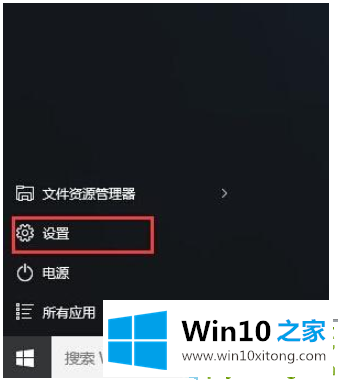
2、进入到设置页面中,选择账户图标。
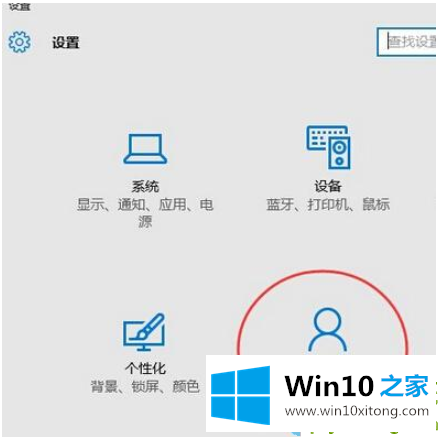
3、进入到设置页面中,我们点击右侧的“将其他人添加到这台电脑”。
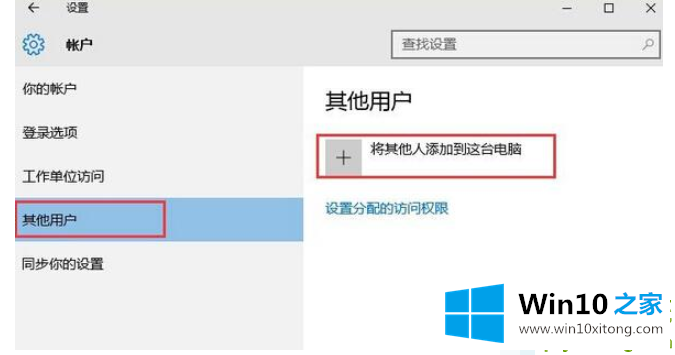
4、然后我们选择“我没有这个人登录信息”选项。
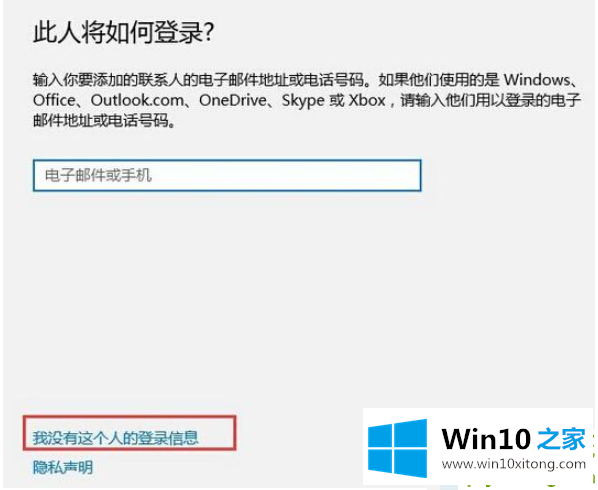
5、然后我们在点击选项“添加一个没有Microsoft的用户选项”。
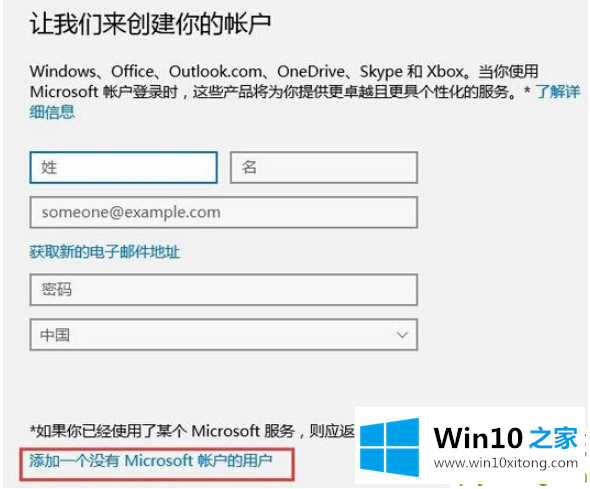
6、接下来再输入要创建的本地账户名,然后点击下一步选项。
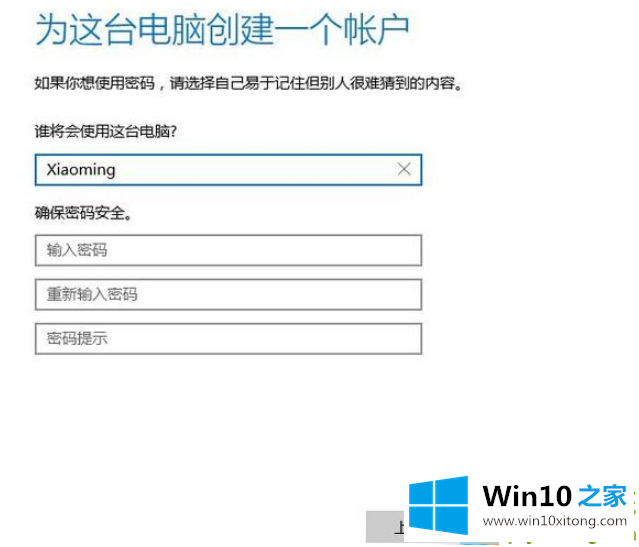
7、创建完成之后,我们也可以更改账户类型,设置成为管理员即可,就可以登录啦。
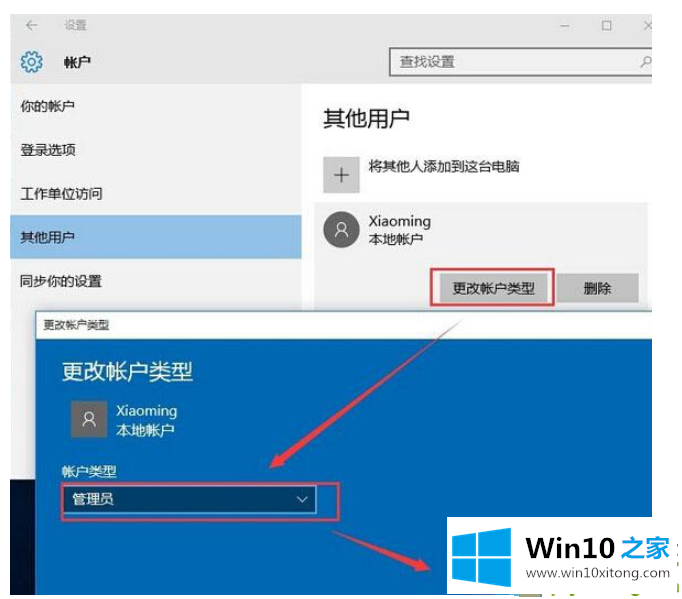
以上就是小编带来的使用win10系统怎么创建本地账户的全部内容,希望能给老铁们带来帮助,供大家伙参考收藏。
上边的方法教程就是有关win10系统怎么创建本地账户的具体操作法子,我们高兴能够在这里帮助到你。